
发布时间:2022-08-22 来源:win7旗舰版 浏览量:
最近有一位用户共享打印机的时候,系统提示:共享打印机拒绝访问。这位用户查看之后发现用户和组没有everyone,所以才会导致打印机拒绝访问的情况,那么,这样的情况应该怎么解决呢?下面,小编给大家带来了打印机拒绝访问的处理图文。
在办公的时候,很多时候都会使用打印机共享的功能,这样大家打印文件就方便很多了。而打印机的连接经常会出现很多问题,其中windows无法连接到打印机,拒绝访问,最为常见,也最为棘手,下面,小编给大家介绍打印机拒绝访问的处理方法。
打印机拒绝访问怎么解决
首先,在桌面开始菜单点击右键,在打开的菜单栏当中点击“控制面板”。
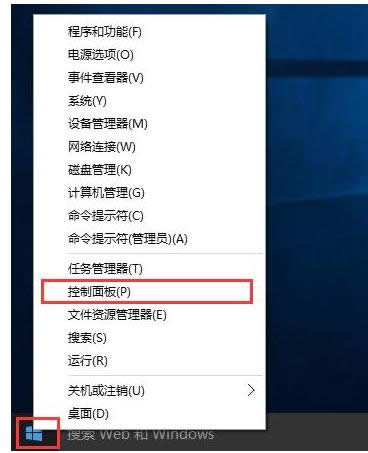
拒绝访问图解详情-1
然后把查看方式修改为“大图标”,找到“设备和打印机”点击进入。
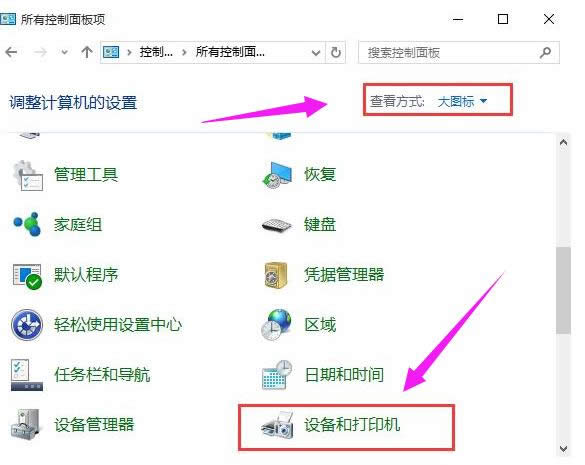
共享打印机图解详情-2
在共享的打印机上单机右键,选择“属性”。
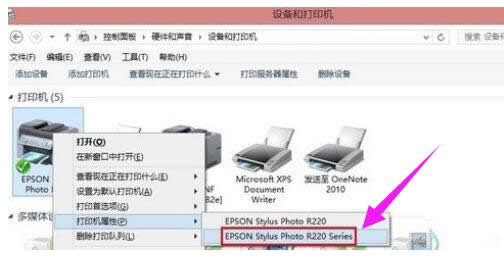
电脑打印机图解详情-3
进入属性,切换到“共享”选项卡,在共享名字中输入正确的共享名字
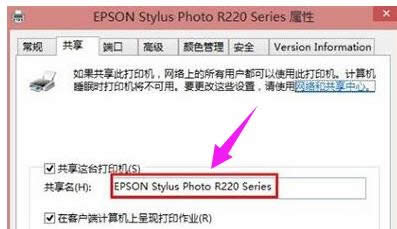
共享打印机图解详情-4
在打印机属性界面点击“安全”选项卡,点击“高级”。
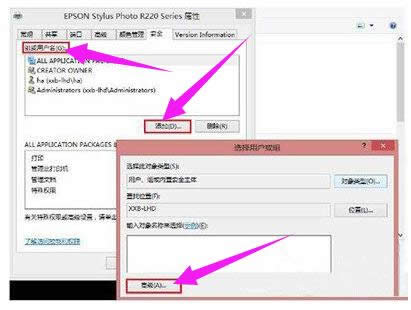
打印机图解详情-5
点击“立即查找”,在搜索的结果框中双击“everyone”。
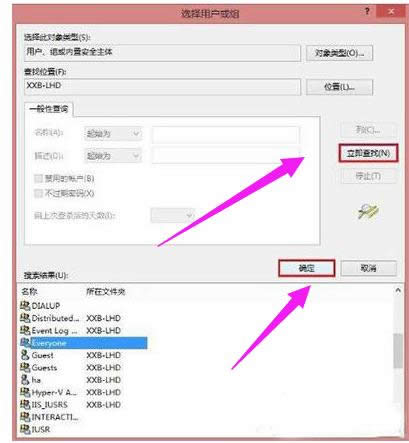
打印机图解详情-6
在“选择用户或组”中点击确定
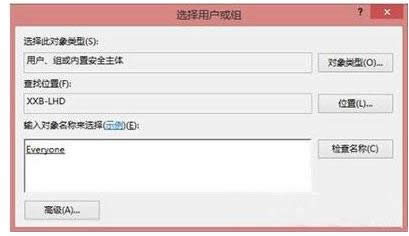
共享打印机图解详情-7
接着回到打印机属性界面“安全”选项卡中,在“组合用户名”下面选中“everyone”,在下面权限框中把所有的选项卡都勾选“允许”,点击应用并确定,重启计算机即可。
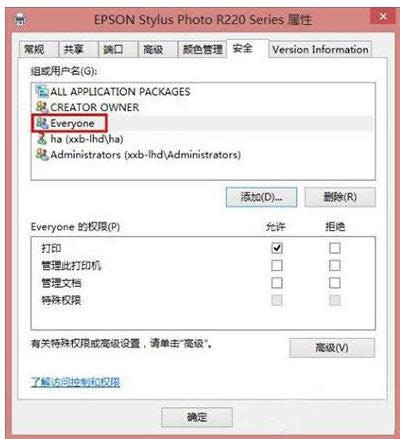
共享打印机图解详情-8
以上就是打印机拒绝访问的解决经验。
为了方便使用,许多用户都会想要将打印机进行共享,方便访问,可是有用户升级到win10系统之后,发现
本站发布的ghost系统仅为个人学习测试使用,请在下载后24小时内删除,不得用于任何商业用途,否则后果自负,请支持购买微软正版软件!
如侵犯到您的权益,请及时通知我们,我们会及时处理。Copyright @ 2018 斗俩下载站(http://www.doulia.cn) 版权所有 xml地图 邮箱: